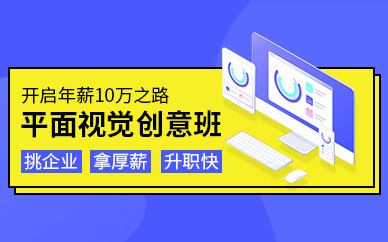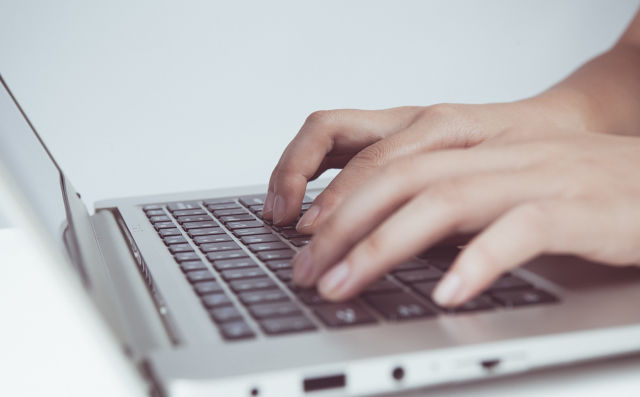使用cdr软件,制作立体字,可以先对文字进行渐变填充,颜色自行填充,哪种颜色都行。下面小编给大家介绍cdr立体字的教程,一起来看看吧。

cdr立体字的教程
设置字体,选中字体。
填充颜色、图有CMYK值,按喜欢选择。
添加立体效果:“立体化”工具
只要稍微拉扯一下就好。
调整角度,设置角度数据值。
开始设置立体字的渐变颜色咯。
立体字的渐变颜色的CMYK值设置。
然后绘制“FUN”的字母、字体依自己喜好而定、然后也是填充颜色和添加立体化效果、还有立体的渐变。
角度调整好后、就调整渐变颜色。
绘制“FUN”字母下面的横线、先用“矩形工具”绘制一个长度差不多的就可以、然后就要转曲、然后就用“F10”的工具来调整形状、大致的就可以。
然后拼起来、上面的“FOR”的制作方法和“FUN”的一样、为了好看看点、可以在字体的下面加一个深绿色的矩形、这是为了让人看起来好看点、其实不加也可以。
调整小文字,角度值得调整等。
绘制最顶端的、渐变颜色跟绿色的一样、只是把最下面的黑色部分调到最黑就可以。
然后就是绘制大“S”、因为这个比其他的字母都要大、所以要分开来绘制、过程也是一样、用立体化工具、颜色的CMYK值都在图片里面。
现在可以用一次性的输入“weabing”字母、也是立体化工具+渐变色填充。
绘制“SLGN”字母、自己选喜欢的字体、然后也是添加立体效果和渐变填充效果,绘制圆形的过程。
线条直接绘制路径、然后就把圆形按照路径复制排版、至于对齐的方法,就完成了。
用cdr制作发光字体的步骤
1、打开 CorelDraw 画一个填充黑色的正方形
2、用文字工具输入字体随便
3、复制一个用右键盘点击色彩托盘上面的×(去掉填充的绿色),并使之位于第一个字的下面,然后用轮廓笔描边。
4、使描过边的“发光字”转化为位图。方法:菜单栏中的“点阵图”→“转换成点阵图”。
5、“点阵图”→“残影”→“高斯残影”。
6、点击“确定”按钮。
7、使第一个“发光字”和高斯残影后的“发光字”居中对齐,就完成了。
cdr立体字特效制作方法
步骤一、首先打开 CorelDraw,这里是 CorelDraw12,然后在输入几个字,这里输入“起跑线”,输入字体的时候,要选择好字体,尽量选择粗点的黑体字,这里可以选择“汉仪超粗黑简”的字体。
步骤二、对文字进行渐变填充,颜色可以自行填充,哪种颜色都可以。
步骤三、然后在点击工具箱中的“立体化工具--交互式立体化工具”,这样鼠标上面就有一个立体化标题,然后选中字体,进行拖动。
步骤四、最后在给字体的边缘斜角上进行是当修饰。
步骤五、可能大家觉得颜色不是很好看的话,可以重新在选择颜色进行渐变填充,这里在随意的设置一种颜色。